Come funziona Tilda
Come iniziare con l'interfaccia: come caricare, modificare e pubblicare i siti web su Tilda
Come iniziare con Tilda
1
Cruscotto principale
Con Tilda Business Plan, potete creare fino a 5 siti web e assegnare un nome di dominio a ciascuno di essi. Con Tilda Free Plan e Tilda Personal Plan è possibile creare un solo sito web.
2
Cruscotto del progetto
Un sito web può contenere più pagine (un sito portfolio, una rivista o un blog) o una sola pagina (una landing page o una longread). Ciò che lo rende diverso sono le impostazioni: è possibile assegnare al sito uno stile specifico (caratteri, colori, ecc.) e un nome di dominio.
3
Come aggiungere una nuova pagina
4
Come modificare una pagina
5
Come aggiungere un blocco
I blocchi sono gli elementi di base di Tilda. È possibile creare una pagina aggiungendo e disponendo i blocchi. I nostri esperti hanno progettato più di 550 blocchi che coprono la maggior parte delle combinazioni richieste. Tutti i blocchi sono regolabili, quindi non dovrete progettarne uno da zero. Tutto ciò che serve è un buon contenuto e un buon gusto.
6
Contenuto del blocco: Aggiunta e modifica
È possibile aggiungere e modificare i contenuti direttamente sulla pagina: basta fare clic sul testo per modificarlo o trascinare le immagini per aggiungerle. Aprire il pannello Contenuto del blocco facendo clic sul pulsante arancione per accedere a ulteriori impostazioni.
7
Aspetto del blocco
Ogni blocco ha impostazioni specifiche per il suo tipo (immagine, testo, video o pulsante). I blocchi possono essere duplicati, riorganizzati, tagliati, copiati e incollati in qualsiasi punto della pagina corrente, di un'altra pagina o persino di un altro sito web all'interno dello stesso account.
8
Come visualizzare l'anteprima e pubblicare una pagina
Durante la modifica di una pagina web, fare clic su Anteprima per vedere come apparirà online. Dopo aver pubblicato la pagina, si otterrà un link ad essa. Tilda salva automaticamente le modifiche.
